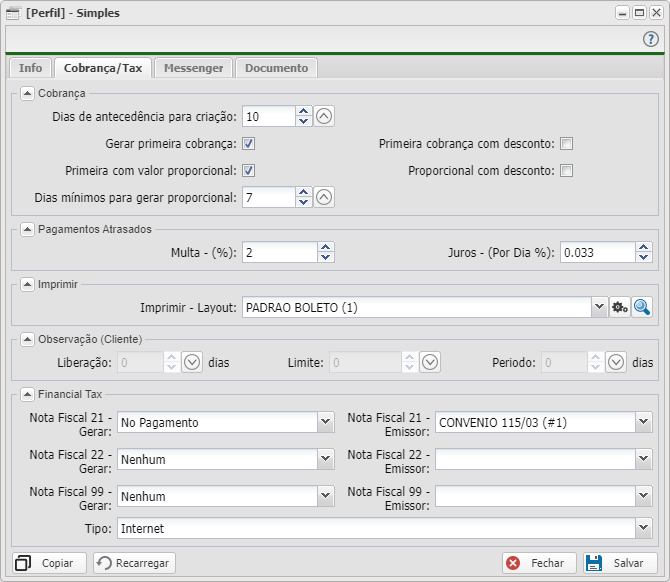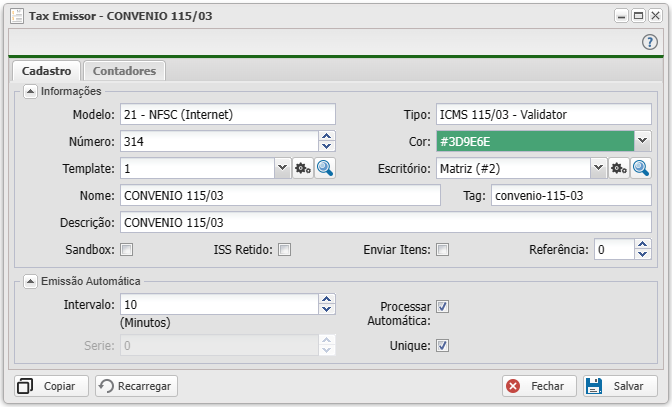|
|
| (23 revisões intermediárias por 3 usuários não estão sendo mostradas) |
| Linha 1: |
Linha 1: |
| − | =Nota Fiscal=
| |
| − |
| |
| | Na aplicação de nota fiscal o usuário pode emitir notas fiscais bem como consultar as notas fiscais já emitidas pelo Controllr. | | Na aplicação de nota fiscal o usuário pode emitir notas fiscais bem como consultar as notas fiscais já emitidas pelo Controllr. |
| | | | |
| − | Lembramos que antes de iniciar qualquer processo referente a Nota Fiscal devemos conferir as informações do provedor e certifica-se que estas estão todas preenchidas, para isso verifique o [[Controllr/Aplicativos/Cadastros/Escritórios| Escritório]]
| + | <div class="alert alert-warning"> |
| | + | Antes de iniciar qualquer processo referente a Nota Fiscal devemos conferir as informações do provedor e se certificar que estas estão todas preenchidas, para isso verifique: |
| | | | |
| − | Lembrando que o Controllr emite notas nos modelos 21 e 22 exclusivas para telecom, ou seja, somente cobranças do tipo [[Controllr/Aplicativos/Financeiro/Cobranças/Internet|Internet]] serão apresentadas para emissão de Nota Fiscal, caso queira inserir outras cobranças avulsas na emissão de nota fiscal, apesar de não ser recomendado pois as notas modelo 21 e 22 são exclusivos para serviços de internet e telefonia, há a possibilidade de inserir [[Controllr/Aplicativos/Financeiro/Nota_Fiscal#Inserir_outros_tipos_de_cobranças_nas_notas_fiscais|manualmente cobranças avulsas]].
| + | * [[Controllr/Aplicativos/Cadastros/Escritórios| Escritório]]; |
| | + | * [[Controllr/Aplicativos/Cadastros/Clientes | Dados dos cadastros dos Clientes]]; |
| | + | * [[Controllr/Aplicativos/Financeiro/Nota_Fiscal/Templates| Templates]]; |
| | + | * [[Controllr/Aplicativos/Isp/Lista_de_Planos#Nota_Fiscal | Plano de Acesso]]; |
| | + | * [[Controllr/Aplicativos/Cadastros/Serviços#Fiscal | Serviços]]; |
| | + | * [[Controllr/Aplicativos/Cadastros/Contratos | Contratos]]; |
| | + | * [[Controllr/Aplicativos/Financeiro/Nota_Fiscal/Emissores | Emissores Fiscais]]; |
| | | | |
| − | As Notas Fiscais 'geradas' no Controllr são do 'modelo 21/22' estas notas por si, não são online, sendo então "válidas" quando enviadas em mídia (cd, pendrive e etc) a receita de seu estado.
| + | </div> |
| | | | |
| − | No Controllr pode-se [https://wiki.brbyte.com/wiki/Controllr/Aplicativos/Financeiro/Nota_Fiscal#Emitindo_nota gerar notas] de teste sem problemas, quando errar também não tem problemas, basta remove-las na Nota Fiscal Processada.
| + | <div class="alert alert-danger"> |
| | + | * ATENÇÃO - Sempre que apagar notas já geradas AJUSTE número da nota apagada no emissor para poder Processar novamente a Nota Fiscal. Após processar uma Nota Fiscal deve colocar o número que estava anteriormente para continuar a sequência. |
| | + | </div> |
| | + | <div class="alert alert-info" role="alert"> |
| | + | O Controllr emite notas em diversos modelos, cada um com sua especificação, para entender melhor sobre cada modelo você pode acessar a página de [[Controllr/Aplicativos/Financeiro/Nota Fiscal/Modelos | Modelos de Notas Fiscais]] e com a '''respectiva validação fiscal'''. |
| | + | </div> |
| | | | |
| − | * ATENÇÃO - Sempre que apagar notas já geradas AJUSTE coloque o número da nota apagada no emissor para poder Processar novamente a Nota Fiscal. Após processar uma Nota Fiscal deve colocar o número que estava anteriormente para continuar a sequência.
| + | Os Apps relacionados com o manuseio de Notas Fiscais são: |
| | | | |
| − | Para emitir corretamente as Notas Fiscais é necessário antes ter configurado os [[Controllr/Aplicativos/Financeiro/Emissores_Fiscais| Emissores Fiscais]] e [[Controllr/Aplicativos/Isp/Lista_de_Planos| Lista de Planos]] com os dados corretos.
| + | ==Emissores Fiscais [[arquivo:Invoice-nf-pend.png|Invoice-nf-pend.png]]== |
| | + | No App [[Controllr/Aplicativos/Financeiro/Nota_Fiscal/Emissores | Emissores Fiscais]], disponibiliza funções como visualizar, cadastrar e editar serviços externos de emissão de nota. |
| | | | |
| − | ==Emissores Fiscais== | + | ==Plano de Acesso [[arquivo:Isp-plan-48.png]]== |
| − | Para visualizar Emissores Fiscais, você pode encontrá-las na página da wiki de [[arquivo:Invoice-nf-pend.png|16px]] [[Controllr/Aplicativos/Financeiro/Nota_Fiscal/Emissores | Emissores Fiscais]].
| + | No App [[Controllr/Aplicativos/Isp/Lista_de_Planos#Nota_Fiscal | Plano de Acesso]], é realizado o cadastro dos planos de navegação dos [[Controllr/Aplicativos/Cadastros/Clientes | clientes]] que serão adicionados no [[Controllr/Aplicativos/Cadastros/Contratos#Serviços Contratados | serviço contratado]]. Na '''aba''' de '''Nota Fiscal''' em '''Novo'''. Siga o preenchimento do campo de acordo com o descrito na wiki de [https://wiki.brbyte.com/wiki/Controllr/Aplicativos/Cadastros/Serviços#Fiscal Cadastro de serviços] |
| | | | |
| − | Essa página exibe uma lista completa dos emissores fiscais cadastrados no sistema. Uma vez que esteja configurado corretamente, '''pode ser dado continuidade as etapas de Emissão e Validação das Notas Fiscais'''.
| + | <div class="img-responsive align-center">[[Arquivo:Controllr-aplicativo-financeiro-nota-fiscal-planos-de-acessos.png |link=]]</div> |
| − | | |
| − | ==Plano de Acesso==
| |
| − | <div class="img-responsive align-center">[[Arquivo:Controllr-aplicativo-financeiro-nota-fiscal-planos-de-acessos.png]]</div> | |
| | <br> | | <br> |
| − | '''Não preencher por conta própria as informações fiscais, antes de consultar o seu contador.''' | + | <div class="alert alert-info" role="alert"> |
| | + | '''Obs''': O campo '''Valor''' na mesma aba é referente ao preço total do plano oferecido, ele é portanto '''não volátil''', diferente de como é tratado no [https://wiki.brbyte.com/wiki/Controllr/Aplicativos/Cadastros/Serviços#Fiscal Cadastro de serviços]. '''E antes de preencher os campos, consultar o seu contador.''' |
| | + | </div> |
| | | | |
| − | Siga o preenchimento do campo de acordo com o descrito na wiki de [[Arquivo:co-service.png|16px]] [https://wiki.brbyte.com/wiki/Controllr/Aplicativos/Cadastros/Serviços#Fiscal Cadastro de serviços]]
| + | ==Nota Fiscal Pendente [[arquivo:invoice-nf-pend.png|invoice-nf-pend.png]]== |
| | + | No App [[Controllr/Aplicativos/Financeiro/Nota_Fiscal/Pendente | Notas Fiscais Pendentes]], exibe uma lista completa das notas fiscais que ainda não foram processadas. Uma vez que você tenha visualizado as notas pendentes, você também pode processá-las diretamente na mesma página, economizando tempo e garantindo que você não perca nenhuma nota. |
| | | | |
| − | '''Após configurar os Escritórios, Emissores Fiscais e Planos de Acessos, podemos seguir com o processo. Acesse a área do financeiro e clique no aplicativo [[arquivo:invoice-nf-pend.png|link=]] Nota Fiscal Pendente.'''
| + | ==Notas Fiscais Processadas [[arquivo:Invoice-nf.png]]== |
| | + | No App [[Controllr/Aplicativos/Financeiro/Nota_Fiscal/Processada | Notas Fiscais Processadas]]. As NF's listadas estão processadas e caso seja removido uma alguma delas, voltam para a lista de [[Controllr/Aplicativos/Financeiro/Nota Fiscal | Nota Fiscal Pendente]]. |
| | | | |
| | + | ==Templates [[arquivo:task.png|link=]]== |
| | + | No App [[Controllr/Aplicativos/Financeiro/Nota_Fiscal/Templates| Templates]], exibe uma lista completa de todos os Templates visualizáveis e/ou editáveis relacionados as NF's, utilizados para impressão das mesmas. |
| | | | |
| − | ==Nota Fiscal Pendente== | + | ==Remessa Fiscal [[Arquivo:Invoice-remittance-48.png]]== |
| − | No App Nota Fiscal Pendente [[arquivo:invoice-nf-pend.png|16px]], se você precisar visualizar suas notas fiscais pendentes, você pode encontrá-las na página [[Controllr/Aplicativos/Financeiro/Nota_Fiscal/Pendente | Notas Fiscais Pendentes]].
| + | No App [[Controllr/Aplicativos/Financeiro/Nota Fiscal/Remessa | Remessa Fiscal]], exibe uma lista completa das remessas fiscais prontas para o processo de validação, podendo criar novas ou edita-las diretamente na mesma página. |
| | | | |
| − | Essa página exibe uma lista completa das notas fiscais que ainda não foram processadas. Uma vez que você tenha visualizado as notas pendentes, você também pode processá-las diretamente na mesma página, economizando tempo e garantindo que você não perca nenhuma nota.
| + | ==Emissão Automática de NF's== |
| | + | Dentro do App [[Controllr/Aplicativos/Cadastros/Perfil | Perfil]] em [[Controllr/Aplicativos/Cadastros | Cadastros]] é possível configurar a emissão automática de NF's dos clientes registrados com o perfil selecionado. |
| | | | |
| − | '''Após Processar as Notas Fiscais Pendentes, essas NF's serão listadas no APP [[arquivo:invoice-nf.png|16px]] [[Controllr/Aplicativos/Financeiro/Nota Fiscal Processada | Nota Fiscal Processada]]'''
| + | <div class="img-responsive align-center">[[arquivo:Controllr-aplicativos-cadastros-perfil-informacoes-fiscais.png|500px]]</div> |
| | | | |
| | | | |
| − | ==Notas Fiscais Processadas==
| + | Nele é possível realizar a emissão de notas fiscais de determinado modelo na aba de '''Financial Tax''', tanto na liberação da cobrança, como no vencimento, possibilitando a notificação do cliente na aba de '''Observação'''. Mais detalhes sobre essa opção em [[Controllr/Aplicativos/Cadastros/Perfil#Informa.C3.A7.C3.B5es_Fiscais | Perfil-Informação Fiscal]] |
| − | No App Notas Fiscais Processadas as NF processadas ficam listadas nesse App depois de terem sidos processadas no App [[Controllr/Aplicativos/Financeiro/Nota Fiscal | Nota Fiscal Pendente]]. Esse é um relatório que você sabe as NF que foram processadas. Caso seja removido uma dessa NFs processadas elas voltam para a lista de [[Controllr/Aplicativos/Financeiro/Nota Fiscal | Nota Fiscal Pendente]].
| |
| | | | |
| | + | Após selecionar o Emissor, é preciso abrir o cadastro do [[Controllr/Aplicativos/Financeiro/Nota_Fiscal/Emissores | Emissores Fiscais]] na seção "Emissão Automática" e configurar o Timer. |
| | | | |
| − | ==Templates==
| + | <div class="img-responsive align-center">[[arquivo:Controllr-aplicativos-financeiro-nota-fiscal-emissao-automatica.png|500px]]</div> |
| − | Clicando em [[arquivo:task.png|link=]] Template, irá abrir o App [[Controllr/Aplicativos/Financeiro/Nota_Fiscal/Templates | Templates Notas Fiscais]] onde é possível visualizar e editar os templates das NFs.
| |
| − | | |
| − | Essa página exibe uma lista completa de todos os Templates relacionados as NF's. Permitindo o usuário editar o layout e as variáveis de impressão conforme preferir.
| |
| − | | |
| − | '''O próximo passo é acessar a área do financeiro e clicar no aplicativo [[arquivo:invoice-remittance.png|link=]] Remessa Fiscal.'''
| |
| − | | |
| − | ==Remessa Fiscal==
| |
| − | | |
| − | <div class="img-responsive align-center">[[Arquivo:controllr_aplicativos-financeiro-nota-fiscal-remessa-fiscal.png | link=]]</div> | |
| − | | |
| − | | |
| − | Para gerar uma Remessa Fiscal, clique em [[arquivo:add.png|link=]] Novo.
| |
| − | | |
| − | <div class="img-responsive align-center">[[Arquivo:controllr_aplicativos-financeiro-nota-fiscal-remessa-fiscal-novo.png | link=]]</div>
| |
| − | | |
| − | {| class="table table-bordered table-striped" style="margin:auto;"
| |
| − | ! style="text-align:center" colspan="3"| Novo
| |
| − | |-
| |
| − | ! style="text-align:left; vertical-align:middle;"| Descrição
| |
| − | | style="text-align:left; vertical-align:middle;"| Digite uma descrição para melhor identificar essa Remessa.
| |
| − | | style="text-align:left; vertical-align:middle;"| Ref 2022/09
| |
| − | |-
| |
| − | ! style="text-align:left; vertical-align:middle;"| Observação
| |
| − | | style="text-align:left; vertical-align:middle;"| Digite aqui uma observação sobre essa Remessa.
| |
| − | | style="text-align:left; vertical-align:middle;"| Ref 2022/09
| |
| − | |-
| |
| − | ! style="text-align:left; vertical-align:middle;"| Emissor
| |
| − | | style="text-align:left; vertical-align:middle;"| Selecione aqui qual será o Emissor Fiscal utilizado.
| |
| − | | style="text-align:left; vertical-align:middle;"| CONVENIO 115/03 (#1)
| |
| − | |-
| |
| − | ! style="text-align:left; vertical-align:middle;"| Mês
| |
| − | | style="text-align:left; vertical-align:middle;"| Digite aqui qual é o mês correspondente a essa NF.
| |
| − | | style="text-align:left; vertical-align:middle;"| Setembro
| |
| − | |-
| |
| − | ! style="text-align:left; vertical-align:middle;"| Ano
| |
| − | | style="text-align:left; vertical-align:middle;"| Digite aqui qual é o ano correspondente a essa NF.
| |
| − | | style="text-align:left; vertical-align:middle;"| 2022
| |
| − | |-
| |
| − | |}
| |
| − | | |
| − | Por padrão o Controllr irá gerar uma remessa com todas as NFs do mês em questão.
| |
| − | | |
| − | Abrindo novamente a listagem de Remessas Fiscais.
| |
| − | | |
| − | <div class="img-responsive align-center">[[Arquivo:controllr-aplicativo-financeiro-nota-fiscal-remessa-fiscal-2.png]]</div>
| |
| − | | |
| − | Poderá ser visto a remessa gerada, clicando nela.
| |
| − | | |
| − | <div class="img-responsive align-center">[[Arquivo:controllr-aplicativo-financeiro-nota-fiscal-remessa-fiscal-3.png]]</div>
| |
| − | | |
| − | Poderá ser visto dados sobre a Remessa e também as Notas Fiscais dessa Remessa.
| |
| − | Clicar no botão [[arquivo:arrow-down-green.png|link=]] Download irá baixar a Remessa em questão.
| |
| − | | |
| − | ====Validador de Nota Fiscal====
| |
| − | | |
| − | Após gerar o arquivo, deve-se valida-lo, utilizando um validador da receita.
| |
| − | | |
| − | Site da Receita com todos os Downloads e versões dos Validadores e do GeraMidia TED:
| |
| − | | |
| − | [https://portal.fazenda.sp.gov.br/servicos/nf-comunicacao-energia/Paginas/Downloads.aspx]
| |
| − | | |
| − | Recomendamos esse aqui:
| |
| − | | |
| − | [https://portal.fazenda.sp.gov.br/servicos/nf-comunicacao-energia/Downloads/Valida_Conv_115_2003_Versao_3_00a_2017_02_14.zip Validador de Nota Fiscal versão 3.00a], para validar notas fiscais do mês de '''Janeiro'''.
| |
| − | | |
| − | [https://portal.fazenda.sp.gov.br/servicos/nf-comunicacao-energia/Downloads/Valida_Conv_115_2003_Versao_3_00b_2017_03_02.zip Validador de Nota Fiscal versão 3.00b], para validar notas fiscais do mês de '''Fevereiro'''.
| |
| − | | |
| − | [https://portal.fazenda.sp.gov.br/servicos/nf-comunicacao-energia/Downloads/Instala_Valida_Conv_ICMS_115_2003_v3_00c.zip Validador de Nota Fiscal versão 3.00c], para validar notas fiscais do mês de '''Março até Dezembro'''.
| |
| − | | |
| − | [https://portal.fazenda.sp.gov.br/servicos/nf-comunicacao-energia/Downloads/Instala_Valida_Conv_ICMS_115_2003_v3_00d.zip Validador de Nota Fiscal versão 3.00d], para validar notas fiscais do mês de '''Janeiro até Dezembro''' de 2018.
| |
| − | | |
| − | [https://portal.fazenda.sp.gov.br/servicos/nf-comunicacao-energia/Downloads/Instala_Valida_Conv_ICMS_115_2003_v3_00e.zip Validador de Nota Fiscal versão 3.00e], para validar notas fiscais do mês de '''Janeiro até Dezembro''' de 2019.
| |
| − | | |
| − | [https://portal.fazenda.sp.gov.br/servicos/nf-comunicacao-energia/Downloads/Instala_Valida_Conv_ICMS_115_2003_v3_00f.zip Validador de Nota Fiscal versão 3.00f], para validar notas fiscais do mês de '''Janeiro até Dezembro''' de 2020.
| |
| − | | |
| − | [https://portal.fazenda.sp.gov.br/servicos/nf-comunicacao-energia/Downloads/Instala_Valida_Conv_ICMS_115_2003_v3_00g.zip Validador de Nota Fiscal versão 3.00g], para validar notas fiscais do mês de '''Janeiro até Dezembro''' de 2021.
| |
| − | | |
| − | [https://portal.fazenda.sp.gov.br/servicos/nf-comunicacao-energia/Downloads/Instala_Valida_Conv_ICMS_115_2003_v3_00h.zip Validador de Nota Fiscal versão 3.00h], para validar notas fiscais do mês de '''Janeiro até Dezembro''' de 2022.
| |
| − | | |
| − | [https://portal.fazenda.sp.gov.br/servicos/nf-comunicacao-energia/Downloads/InstalaValidaICMS115-03_v3_00i.zip Validador de Nota Fiscal versão 3.00i], para validar notas fiscais do mês de '''Janeiro até Dezembro''' de 2023.
| |
| − | | |
| − | | |
| − | Depois de instalar o validador, abra-o e selecione o arquivo gerado pelo Controllr em notas fiscais. Deve-se descompactar o arquivo zip gerado e abrir a pasta.
| |
| − | | |
| − | | |
| − | <div class="img-responsive align-center">[[Arquivo:controllr_arquivonf.png|link=]]</div>
| |
| − | | |
| − | | |
| − | Selecionar o arquivo da pasta gerada.
| |
| − | | |
| − | | |
| − | <div class="img-responsive align-center">[[Arquivo:controllr_abrirnf.png|link=]]</div>
| |
| − | | |
| − | | |
| − | Depois de abrir o arquivo, deve-se clicar em validar arquivo.
| |
| − | | |
| − | | |
| − | <div class="img-responsive align-center">[[Arquivo:controllr_validarnf.png|link=]]</div>
| |
| − | | |
| − | | |
| − | Na tela Valida Arquivos de volumes, deve-se clicar em Abrir Arquivo, esse arquivo estará na pasta que foi descompactada.
| |
| − | | |
| − | | |
| − | <div class="img-responsive align-center">[[Arquivo:controllr_mestrenf.png|link=]]</div>
| |
| − | | |
| − | | |
| − | Agora deve-se clicar em Validar Arquivos e na confirmação clicar em Sim e salvar os Logs de erros.
| |
| − | | |
| − | | |
| − | <div class="img-responsive align-center">[[Arquivo:controllr_validararq.png|link=]] [[arquivo:controllr_logsnf.png|link=]]</div>
| |
| − | | |
| − | | |
| − | Agora deve-se clicar em Gerar Controle e depois em OK.
| |
| − | | |
| − | | |
| − | <div class="img-responsive align-center">[[Arquivo:controllr_gerarcontro.png|link=]]</div>
| |
| − | | |
| − | | |
| − | Voltando na tela principal do validador, vá em Arquivo e depois clicar em Gerar Recibo de Entrega.
| |
| − | | |
| − | | |
| − | <div class="img-responsive align-center">[[Arquivo:controllr_recibonf.png|link=]]</div>
| |
| − | | |
| − | | |
| − | Agora nessa aba Emissão do Recibo de Entrega deve-se abrir o arquivo na pasta que foi descompactada.
| |
| − | | |
| − | | |
| − | <div class="img-responsive align-center">[[Arquivo:controllr_abrir_arquivo.png|link=]]</div>
| |
| − | | |
| − | | |
| − | Agora verá o arquivo validado.
| |
| − | | |
| − | Pronto agora é só imprimir ou configurar para salvar em PDF.
| |
| − | | |
| − | <div class="img-responsive align-center">[[Arquivo:controllr_imprimir_nf.png|link=]]</div>
| |
| − | | |
| − | | |
| − | ====Verificando Erro Validador====
| |
| − | | |
| − | Um dos passos realizados durante a validação é gerado um arquivo de nome grande e extensão .log
| |
| − | | |
| − | <div class="img-responsive align-center">[[Arquivo:controllr_validararq.png|link=]] [[arquivo:controllr_logsnf.png|link=]]</div>
| |
| − | | |
| − | Ao abrir este aquivo em um editor de texto qualquer notará o cabeçalho da tabela de erros
| |
| − | * '''registro; tipo de ocorrencia; arquivo; codigo do erro; valor lido; documento fiscal'''
| |
| − | * '''18;E;M;148;[ BRBYTE SOFTWARE];0000000225'''
| |
| − | | |
| − | Notando então o "código do erro" pode-se verificar direto na tabela de erros e advertência do fornecido pelos desenvolvedores do validados. https://portal.fazenda.sp.gov.br/servicos/nf-comunicacao-energia/Downloads/TabErros_CAT79_03_v3_00d.pdf
| |
| − | | |
| − | Como no exemplo acima o código do erro é 148 "Nome ou Razão Social inválido(a), ou preenchimento incorreto" em nosso exemplo podemos notar que o nome da empresa " BRBYTE SOFTWARE" contem um 'espaço' (" ") antes do nome ou seja, iniciando o nome com um caractere de " " espaço não sendo aceito pelo validados.
| |
| − | | |
| − | =Video=
| |
| − | | |
| − | <div class="video-container">
| |
| − | {{#ev:youtube|https://youtu.be/tpy8oZ2fnnw}}
| |
| − | </div> | |
| − | | |
| | | | |
| − | [[Category:controllr]]
| + | Primeiro marque a opção "Processar Automática" e então adicione no Intervalo a quantidade de Minutos, você também pode alterar o número da Série e se as Notas serão Unique. Digamos que, por exemplo, foi configurado 10 Minutos, o Controllr irá selecionar as Notas Pendentes para processar de 10 em 10 minutos. |
| − | [[Category:financeiro]]
| |
| − | [[Category:nota fiscal]]
| |
| | | | |
| | + | [[Category:Controllr]] |
| | + | [[Category:Financeiro]] |
| | + | [[Category:Nota Fiscal]] |
| | __NOEDITSECTION__ | | __NOEDITSECTION__ |
Na aplicação de nota fiscal o usuário pode emitir notas fiscais bem como consultar as notas fiscais já emitidas pelo Controllr.
Antes de iniciar qualquer processo referente a Nota Fiscal devemos conferir as informações do provedor e se certificar que estas estão todas preenchidas, para isso verifique:
- ATENÇÃO - Sempre que apagar notas já geradas AJUSTE número da nota apagada no emissor para poder Processar novamente a Nota Fiscal. Após processar uma Nota Fiscal deve colocar o número que estava anteriormente para continuar a sequência.
O Controllr emite notas em diversos modelos, cada um com sua especificação, para entender melhor sobre cada modelo você pode acessar a página de Modelos de Notas Fiscais e com a respectiva validação fiscal.
Os Apps relacionados com o manuseio de Notas Fiscais são:
Emissores Fiscais 
No App Emissores Fiscais, disponibiliza funções como visualizar, cadastrar e editar serviços externos de emissão de nota.
Plano de Acesso 
No App Plano de Acesso, é realizado o cadastro dos planos de navegação dos clientes que serão adicionados no serviço contratado. Na aba de Nota Fiscal em Novo. Siga o preenchimento do campo de acordo com o descrito na wiki de Cadastro de serviços
Obs: O campo Valor na mesma aba é referente ao preço total do plano oferecido, ele é portanto não volátil, diferente de como é tratado no Cadastro de serviços. E antes de preencher os campos, consultar o seu contador.
Nota Fiscal Pendente 
No App Notas Fiscais Pendentes, exibe uma lista completa das notas fiscais que ainda não foram processadas. Uma vez que você tenha visualizado as notas pendentes, você também pode processá-las diretamente na mesma página, economizando tempo e garantindo que você não perca nenhuma nota.
Notas Fiscais Processadas 
No App Notas Fiscais Processadas. As NF's listadas estão processadas e caso seja removido uma alguma delas, voltam para a lista de Nota Fiscal Pendente.
Templates 
No App Templates, exibe uma lista completa de todos os Templates visualizáveis e/ou editáveis relacionados as NF's, utilizados para impressão das mesmas.
Remessa Fiscal 
No App Remessa Fiscal, exibe uma lista completa das remessas fiscais prontas para o processo de validação, podendo criar novas ou edita-las diretamente na mesma página.
Emissão Automática de NF's
Dentro do App Perfil em Cadastros é possível configurar a emissão automática de NF's dos clientes registrados com o perfil selecionado.
Nele é possível realizar a emissão de notas fiscais de determinado modelo na aba de Financial Tax, tanto na liberação da cobrança, como no vencimento, possibilitando a notificação do cliente na aba de Observação. Mais detalhes sobre essa opção em Perfil-Informação Fiscal
Após selecionar o Emissor, é preciso abrir o cadastro do Emissores Fiscais na seção "Emissão Automática" e configurar o Timer.
Primeiro marque a opção "Processar Automática" e então adicione no Intervalo a quantidade de Minutos, você também pode alterar o número da Série e se as Notas serão Unique. Digamos que, por exemplo, foi configurado 10 Minutos, o Controllr irá selecionar as Notas Pendentes para processar de 10 em 10 minutos.